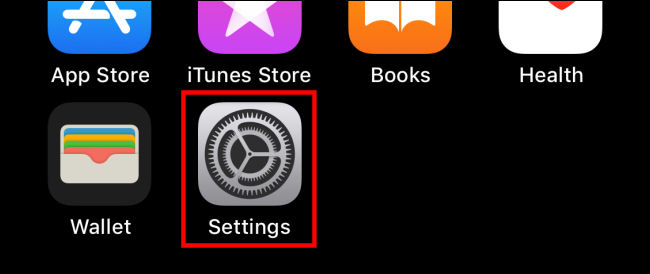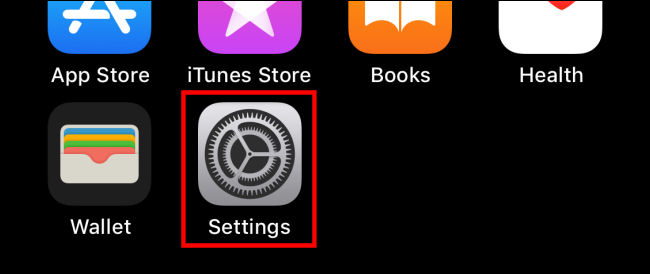AirDrop ti consente di trasferire rapidamente i file in modalità wireless tra iPhone, iPad e Mac. Quando condividi un documento, il destinatario vedrà il nome del dispositivo di invio. Se desideri cambiare il tuo nome AirDrop, bastano pochi passaggi. Ecco come farlo.
Prima di iniziare, è importante sapere che il nome AirDrop del tuo dispositivo è lo stesso del nome generale del dispositivo che potresti vedere durante il backup del tuo iPhone o iPad o in un elenco di dispositivi nel tuo account iCloud . Per impostazione predefinita, questo nome sarà il tuo nome e il nome del modello, ad esempio “Benj’s iPhone 8” o “Linda’s iPad Pro”. Per modificare il nome, dovremo visitare Impostazioni.
Innanzitutto, apri “Impostazioni” sul tuo iPhone o iPad.
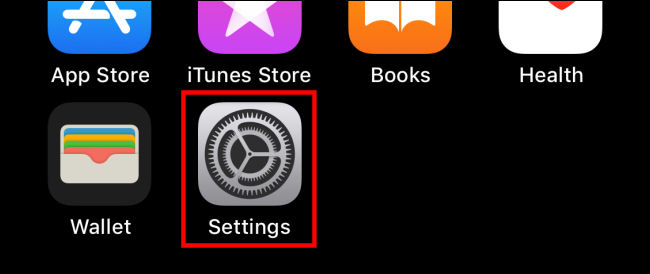
In Impostazioni, vai a Generali> Informazioni.
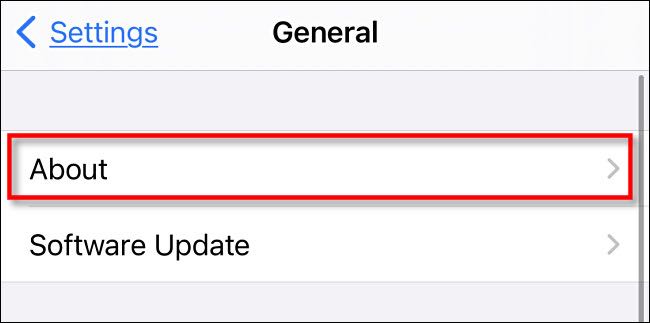
Nel menu Informazioni, vedrai l’AirDrop corrente nella parte superiore dello schermo. Tocca “Nome” per inserire un nuovo nome.
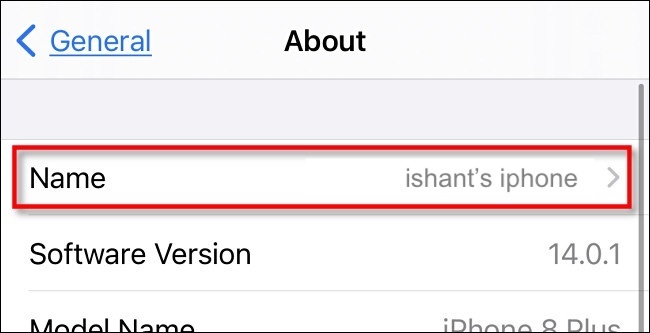
Nella schermata Nome, tocca l’area di immissione del testo e digita il nuovo nome per il tuo dispositivo, quindi tocca “Fine”. Questo nome sarà anche il nome AirDrop del dispositivo.
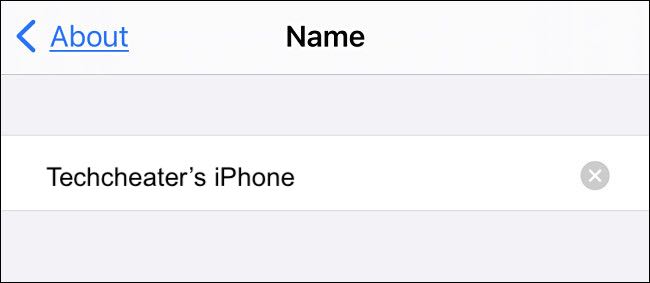
La prossima volta che invii un documento tramite AirDrop, l’iPhone, l’iPad o il Mac ricevente vedrà il nuovo nome che hai appena inserito.
Divertiti a inviare foto e video in modalità wireless attraverso l’aria come per magia. Immagina se tornassi indietro di 200 anni e dicessi a qualcuno che potresti farlo: vorrebbe immediatamente acquistare un iPhone. Peccato per loro!